Publicités BrowserProtector
Logiciel de publicitéÉgalement connu sous le nom de: Browser Protector virus
Obtenez une analyse gratuite et vérifiez si votre ordinateur est infecté.
SUPPRIMEZ-LES MAINTENANTPour utiliser le produit complet, vous devez acheter une licence pour Combo Cleaner. 7 jours d’essai limité gratuit disponible. Combo Cleaner est détenu et exploité par RCS LT, la société mère de PCRisk.
Instructions de suppression de BrowserProtector
Qu'est-ce que BrowserProtector?
Développée par une compagnie appelée 'Intriguing Apps', BrowserProtector est une fausse extension de navigateur clamant qu’elle protège la navigation de l’utilisateur en prévenant les infections de logiciel espion et de logiciel malveillant provenant de sites web malicieux. Bien que cet ajout de navigateur puisse sembler légitime et utile, sachez qu’il est catégorisé comme un logiciel de publicité ou un programme potentiellement indésirable (PPI) car il emploi une méthode de marketing décevante de logiciel gratuit appelée ‘’empaquetage’’ (installation discrète d’applications additionnelles en combinaison avec le logiciel choisi) pour s’installer sur les navigateurs sans la permission de l’utilisateur. Après une infiltration réussie sur Internet Explorer, Google Chrome, et Mozilla Firefox, BrowserProtector génère des publicités en ligne intrusives et suit l’activité de navigation Internet de l’utilisateur.
Ces publicités intrusives incluent des coupons, des bannières, des pop-up, des publicités vidéo ciblées, et des offres de téléchargement d’autres faux plug-ins de navigateur considérées comme des logiciels de publicité. Il y a de fortes chances pour que le fait de cliquer sur ces publicités cause des infections de logiciel de publicité ou de logiciel malveillant à hauts risques. De plus, cette application potentiellement indésirable suit continuellement l’activité de navigation Internet de l’utilisateur car il enregistre diverses informations sur les logiciels et les matériaux telles que l’adresse Protocole Internet (IP), l’emplacement géographique, le numéro d’identifiant unique, les demandes de recherche entrées dans les moteurs de recherche (Google, Bing, etc.), les URL des sites web visités, les pages visionnées, et d’autres détails, qui peuvent être personnellement identifiables. BrowserProtector est similaire à d’autres ajouts de navigateur potentiellement indésirables. Browser Guard, Browser Secure, Protect Surf, et Surf Safely sont juste quelques exemples parmi plusieurs autres. Aucun de ceux-ci n’ajoute de valeur réelle pour l’utilisateur – leur but est de générer des revenus en affichant des publicités en ligne intrusives. Le comportement de ces PPI peut mener à de sérieux problèmes de vie privée ou au vol d’identité, et pour cette raison, nous vous recommandons fortement de désinstaller le logiciel de publicité BrowserProtector de vos navigateurs Internet.
Au moment de la recherche, BrowserProtector était distribué de plusieurs façons. Par exemple : via des faux téléchargements (Mises à jour de navigateur, mises à jour de Java, etc.) et d’autres programmes potentiellement indésirables tels que Browser Guardian, Safe Browse, et logiciels de publicités reliés aux coupons et aux économies. BrowserProtector est surtout distribué via de petits programmes appelés ‘’gestionnaires de téléchargements’’ qui sont présents sur des sites web de téléchargement de logiciels gratuits tels que soft32.com, download.com et softonic.com. Les gestionnaires de téléchargements sont utilisés comme outil de monétisation de leurs services gratuits par ces sites web car ils offrent l’installation d’extensions de navigateur publicisées (100% sans virus selon Intriguing Apps) en combinaison avec le logiciel gratuit choisi. Ainsi, le téléchargement et l’installation imprudente de logiciel gratuit mène souvent à des infections de logiciel de publicité ou de logiciel malveillant. L’installation de BrowserProtector, ou d’autres applications potentiellement indésirables, peut être prévenue en inspectant attentivement chaque étape du processus de téléchargement de logiciels gratuits et en cliquant ‘’Décliner’’ quand l’installation de tous programmes additionnels est offerte. Si vous installez le logiciel téléchargé, sélectionnez les options d’installation ‘’Avancée’’ ou ‘’Personnalisée’’ - cela révèlera toutes applications combinées listées pour installation et vous permettra de les désactiver. Si vous avez déjà installé le logiciel de publicité BrowserProtector, suivez ce guide de suppression pour l’éliminer de vos navigateurs Internet.
Installateur décevant de logiciel gratuit utilisé dans la distribution du logiciel de publicité BrowserProtector:
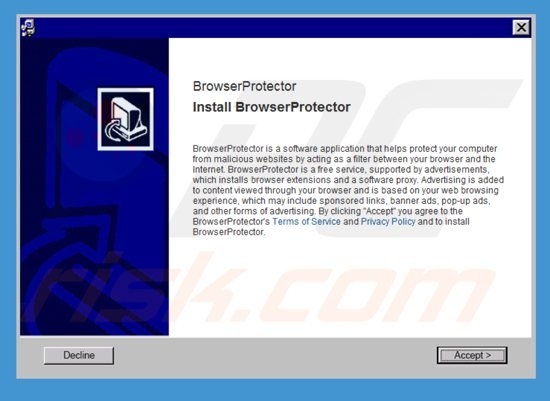
Logiciel de publicité BrowserProtector générant des publicités en ligne intrusives (Ads par BrowserProtector):

Suppression automatique et instantanée des maliciels :
La suppression manuelle des menaces peut être un processus long et compliqué qui nécessite des compétences informatiques avancées. Combo Cleaner est un outil professionnel de suppression automatique des maliciels qui est recommandé pour se débarrasser de ces derniers. Téléchargez-le en cliquant sur le bouton ci-dessous :
TÉLÉCHARGEZ Combo CleanerEn téléchargeant n'importe quel logiciel listé sur ce site web vous acceptez notre Politique de Confidentialité et nos Conditions d’Utilisation. Pour utiliser le produit complet, vous devez acheter une licence pour Combo Cleaner. 7 jours d’essai limité gratuit disponible. Combo Cleaner est détenu et exploité par RCS LT, la société mère de PCRisk.
Menu rapide :
- Qu'est-ce que BrowserProtector?
- ÉTAPE 1. Désinstallation des applications potentiellement indésirables en utilisant le Panneau de Configuration..
- ÉTAPE 2. Suppression des publicités BrowserProtector dans Internet Explorer.
- ÉTAPE 3. Suppression des publicités BrowserProtector dans Google Chrome.
- ÉTAPE 4. Suppression d'Ads par BrowserProtector dans Mozilla Firefox.
- ÉTAPE 5. Suppression des publicités BrowserProtector dans Safari.
- ÉTAPE 6. Suppression du logiciel de publicité dans Microsoft Edge.
Suppression du logiciel de publicité BrowserProtector:
Utilisateurs de Windows 10:

Cliquez droite dans le coin gauche en bas de l'écran, sélectionnez le Panneau de Configuration. Dans la fenêtre ouverte choisissez Désinstallez un Programme.
Utilisateurs de Windows 7:

Cliquez Démarrer ("Logo de Windows" dans le coin inférieur gauche de votre bureau), choisissez Panneau de configuration. Trouver Programmes et cliquez Désinstaller un programme.
Utilisateurs de macOS (OSX):

Cliquer Localisateur, dans la fenêtre ouverte sélectionner Applications. Glisser l’application du dossier Applications à la Corbeille (localisé sur votre Dock), ensuite cliquer droite sur l’cône de la Corbeille et sélectionner Vider la Corbeille.
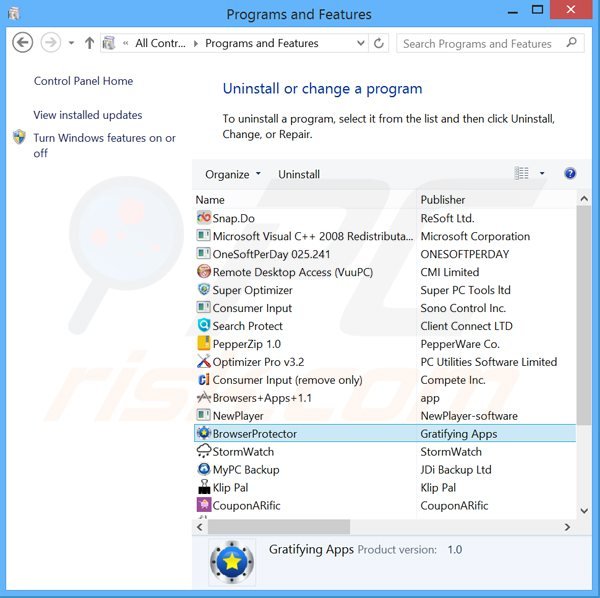
Dans la fenêtre de désinstallation des programmes: rechercher "BrowserProtector" (ou d'autres applications potentiellement indésirables - au moment des tests, les publicités BrowserProtector étaient générées par divers logiciels de publicités affichant des publicités de coupons), sélectionnez cette entrée et cliquez ''Désinstaller'' ou ''Supprimer''.
Après avoir désinstallé le programme potentiellement indésirable, (qui cause des publicités BrowserProtector), scannez votre ordinateur pour tout composant indésirable restant ou toutes infections de logiciel malveillant. Pour scanner votre ordinateur, utilisez un logiciel anti espion recommandé.
TÉLÉCHARGEZ le programme de suppression des infections malveillantes
Combo Cleaner vérifie si votre ordinateur est infecté. Pour utiliser le produit complet, vous devez acheter une licence pour Combo Cleaner. 7 jours d’essai limité gratuit disponible. Combo Cleaner est détenu et exploité par RCS LT, la société mère de PCRisk.
Suppression du logiciel de publicité BrowserProtector dans les navigateurs Internet:
Vidéo montrant comment supprimer les ajouts de navigateur potentiellement non désirés:
 Supprimer les ajouts malicieux d’Internet Explorer:
Supprimer les ajouts malicieux d’Internet Explorer:
Cliquer ''l'icône roue'' ![]() (dans le coin droit en haut dans Internet Explorer), sélectionner ''Gestion des ajouts''. Rechercher "BrowserProtector", sélectionnez cette entrée et cliquez ''Supprimer''.Notez que les publicités BrowserProtector peuvent être causées par d'autres logiciels de publicité. Dans la fenêtre de Gestion des Ajouts, supprimez tous les ajouts de navigateur suspicieux.
(dans le coin droit en haut dans Internet Explorer), sélectionner ''Gestion des ajouts''. Rechercher "BrowserProtector", sélectionnez cette entrée et cliquez ''Supprimer''.Notez que les publicités BrowserProtector peuvent être causées par d'autres logiciels de publicité. Dans la fenêtre de Gestion des Ajouts, supprimez tous les ajouts de navigateur suspicieux.
Méthode optionnelle:
Si vous continuez à avoir des problèmes avec la suppression des browser protector virus, restaurer les paramètres d'Internet Explorer à défaut.
Utilisateurs de Windows XP: Cliquer Démarrer cliquer Exécuter, dans la fenêtre ouverte taper inetcpl.cpl. Dans la fenêtre ouverte cliquer sur l'onglet Avancé, ensuite cliquer Restaurer.

Utilisateurs de Windows Vista et Windows 7: Cliquer le logo de Windows, dans la boîte de recherche au démarrage taper inetcpl.cpl et clique entrée. Dans la fenêtre ouverte cliquer sur l'onglet Avancé, ensuite cliquer Restaurer.

Utilisateurs de Windows 8: Ouvrez Internet Explorer et cliquez l'icône roue. Sélectionnez Options Internet.

Dans la fenêtre ouverte, sélectionnez l'onglet Avancé.

Cliquez le bouton Restaurer.

Confirmez que vous souhaitez restaurer les paramètres d'Internet Explorer à défaut en cliquant sur le bouton Restaurer.

 Supprimer les extensions malicieuses de Google Chrome:
Supprimer les extensions malicieuses de Google Chrome:
Cliquez l'icône du menu Chrome ![]() (dans le coin supérieur droit dans Google Chrome), sélectionnez "Outils" et cliquez sur "Extensions". Trouver "BrowserProtector", sélectionnez cette entrée et cliquez sur l'icône de la poubelle. Notez que les publicités BrowserProtector peuvent être causées par d'autres logiciels de publicité. Dans la fenêtre ''extensions'', supprimez tous les extensions de navigateur suspicieuses.
(dans le coin supérieur droit dans Google Chrome), sélectionnez "Outils" et cliquez sur "Extensions". Trouver "BrowserProtector", sélectionnez cette entrée et cliquez sur l'icône de la poubelle. Notez que les publicités BrowserProtector peuvent être causées par d'autres logiciels de publicité. Dans la fenêtre ''extensions'', supprimez tous les extensions de navigateur suspicieuses.
Méthode optionnelle :
Si vous continuez à avoir des problèmes avec le browser protector virus, restaurez les paramètres de votre navigateur Google Chrome. Cliquer 'icône du menu Chromel ![]() (dans le coin supérieur droit de Google Chrome) et sélectionner Options. Faire défiler vers le bas de l'écran. Cliquer le lien Avancé… .
(dans le coin supérieur droit de Google Chrome) et sélectionner Options. Faire défiler vers le bas de l'écran. Cliquer le lien Avancé… .

Après avoir fait défiler vers le bas de l'écran, cliquer le bouton Restaurer (Restaurer les paramètres à défaut) .

Dans la fenêtre ouverte, confirmer que vous voulez restaurer les paramètres par défaut de Google Chrome e cliquant le bouton Restaurer.

 Supprimer les plug-ins malicieux de Mozilla Firefox:
Supprimer les plug-ins malicieux de Mozilla Firefox:
Cliquez sur le menu Firefox ![]() (dans le coin supérieur droit de la fenêtre principale), sélectionnez "Ajouts." Cliquez sur "Extensions" dans la fenêtre ouverte supprimez "BrowserProtector". Notez que les publicités BrowserProtector peuvent être causées par d'autres logiciels de publicité. Dans la fenêtre ''Gestion des Ajouts'', supprimez tous les ajouts de navigateur suspicieux.
(dans le coin supérieur droit de la fenêtre principale), sélectionnez "Ajouts." Cliquez sur "Extensions" dans la fenêtre ouverte supprimez "BrowserProtector". Notez que les publicités BrowserProtector peuvent être causées par d'autres logiciels de publicité. Dans la fenêtre ''Gestion des Ajouts'', supprimez tous les ajouts de navigateur suspicieux.
Méthode optionnelle:
Les utilisateurs d'ordinateur qui ont des problèmes avec la suppression des browser protector virus peuvent restaurer leurs paramètres de Mozilla Firefox.
Ouvrez Mozilla FireFox, dans le haut à gauche dans la fenêtre principale cliquer sur le menu Firefox, ![]() dans le menu ouvert cliquez sur l'icône Ouvrir le menu d'aide,
dans le menu ouvert cliquez sur l'icône Ouvrir le menu d'aide, ![]()
 Sélectionnez Information de Dépannage.
Sélectionnez Information de Dépannage.

Dans la fenêtre ouverte cliquez sur le bouton Restaurer Firefox.

Dans la fenêtre ouverte, confirmez que vous voulez restaurer les paramètres de Mozilla Firefox à défaut en cliquant sur le bouton Restaurer.

 Supprimer les extensions malicieuses de Safari:
Supprimer les extensions malicieuses de Safari:

Assurez-vous que votre navigateur Safari est actif, cliquer le menu Safari, et sélectionner Préférences....

Dans la fenêtre ouverte cliquer Extensions, trouver toutes les extensions suspicieuses récemment installées, sélectionner-les et cliquer Désinstaller.
Méthode optionnelle:
Assurez-vous que votre navigateur Safari est actif et cliquer sur le menu Safari. À partir du menu déroulant sélectionner Supprimer l’historique et les données des sites web...

Dans la fenêtre ouverte sélectionner tout l’historique et cliquer le bouton Supprimer l’historique.

 Supprimer les extensions malveillantes de Microsoft Edge :
Supprimer les extensions malveillantes de Microsoft Edge :

Cliquez sur l'icône du menu Edge ![]() (dans le coin supérieur droit de Microsoft Edge), sélectionnez "Extensions". Repérez tous les modules d'extension de navigateur suspects récemment installés et cliquez sur "Supprimer" sous leur nom.
(dans le coin supérieur droit de Microsoft Edge), sélectionnez "Extensions". Repérez tous les modules d'extension de navigateur suspects récemment installés et cliquez sur "Supprimer" sous leur nom.

Méthode optionnelle :
Si vous continuez à avoir des problèmes avec la suppression de browser protector virus, réinitialisez les paramètres de votre navigateur Microsoft Edge. Cliquez sur l'icône du menu Edge ![]() (dans le coin supérieur droit de Microsoft Edge) et sélectionnez Paramètres.
(dans le coin supérieur droit de Microsoft Edge) et sélectionnez Paramètres.

Dans le menu ouvert des paramètres, sélectionnez Rétablir les paramètres.

Sélectionnez Rétablir la valeur par défaut de tous les paramètres. Dans la fenêtre ouverte, confirmez que vous souhaitez rétablir les paramètres par défaut de Microsoft Edge en cliquant sur le bouton Réinitialiser.

- Si cela ne vous a pas aidé, suivez ces instructions alternatives qui expliquent comment réinitialiser le navigateur Microsoft Edge.
Résumé:
 Habituellement les applications de type logiciel de publicité ou les applications potentiellement indésirables infiltrent les navigateurs Internet de l’utilisateur à travers des téléchargements de logiciels gratuits. Notez que la source la plus sécuritaire pour télécharger un logiciel gratuit est le site web du développeur. Pour éviter l’installation de logiciel de publicité soyez très attentifs quand vous téléchargez et installez un logiciel gratuit. Quand vous installez le programmes gratuit déjà téléchargé choisissez les options d’installation personnalisée ou avancée – cette étape révèlera toutes les applications potentiellement indésirables qui sont installés en combinaison avec votre programme gratuit choisi.
Habituellement les applications de type logiciel de publicité ou les applications potentiellement indésirables infiltrent les navigateurs Internet de l’utilisateur à travers des téléchargements de logiciels gratuits. Notez que la source la plus sécuritaire pour télécharger un logiciel gratuit est le site web du développeur. Pour éviter l’installation de logiciel de publicité soyez très attentifs quand vous téléchargez et installez un logiciel gratuit. Quand vous installez le programmes gratuit déjà téléchargé choisissez les options d’installation personnalisée ou avancée – cette étape révèlera toutes les applications potentiellement indésirables qui sont installés en combinaison avec votre programme gratuit choisi.
Aide pour la suppression:
Si vous éprouvez des problèmes tandis que vous essayez de supprimer browser protector virus de votre ordinateur, s'il vous plaît demander de l'aide dans notre forum de suppression de logiciel malveillant.
Publier un commentaire:
Si vous avez de l'information additionnelle sur browser protector virus ou sa suppression s'il vous plaît partagez vos connaissances dans la section commentaires ci-dessous.
Source: https://www.pcrisk.com/removal-guides/8093-browser-protector-ads
Partager:

Tomas Meskauskas
Chercheur expert en sécurité, analyste professionnel en logiciels malveillants
Je suis passionné par la sécurité informatique et la technologie. J'ai une expérience de plus de 10 ans dans diverses entreprises liées à la résolution de problèmes techniques informatiques et à la sécurité Internet. Je travaille comme auteur et éditeur pour PCrisk depuis 2010. Suivez-moi sur Twitter et LinkedIn pour rester informé des dernières menaces de sécurité en ligne.
Le portail de sécurité PCrisk est proposé par la société RCS LT.
Des chercheurs en sécurité ont uni leurs forces pour sensibiliser les utilisateurs d'ordinateurs aux dernières menaces en matière de sécurité en ligne. Plus d'informations sur la société RCS LT.
Nos guides de suppression des logiciels malveillants sont gratuits. Cependant, si vous souhaitez nous soutenir, vous pouvez nous envoyer un don.
Faire un donLe portail de sécurité PCrisk est proposé par la société RCS LT.
Des chercheurs en sécurité ont uni leurs forces pour sensibiliser les utilisateurs d'ordinateurs aux dernières menaces en matière de sécurité en ligne. Plus d'informations sur la société RCS LT.
Nos guides de suppression des logiciels malveillants sont gratuits. Cependant, si vous souhaitez nous soutenir, vous pouvez nous envoyer un don.
Faire un don
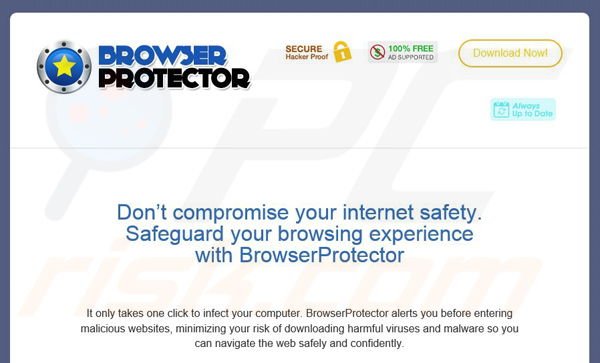
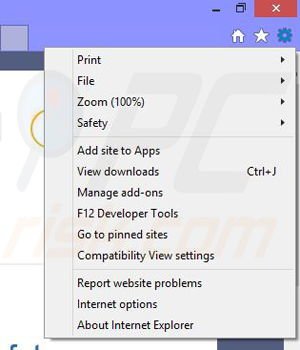
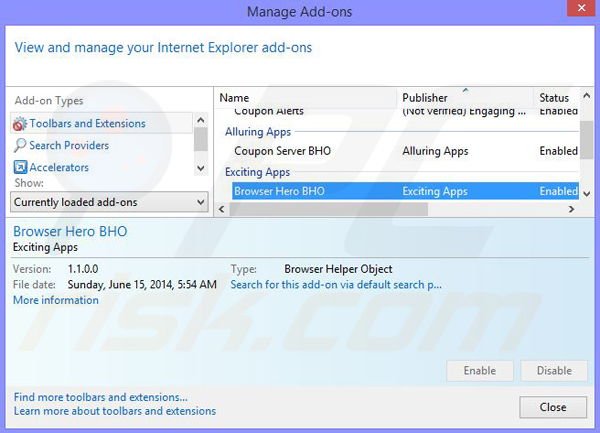
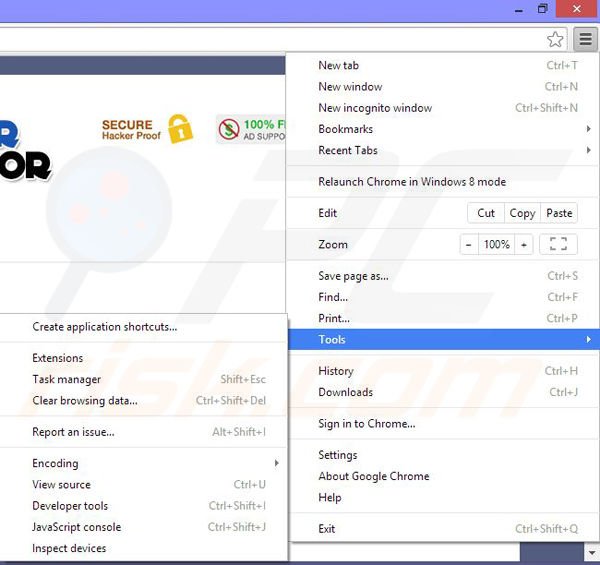
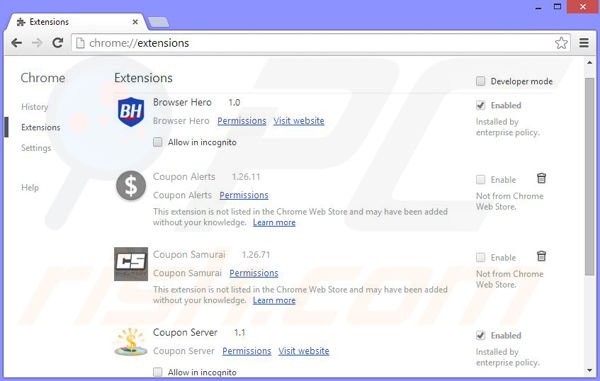
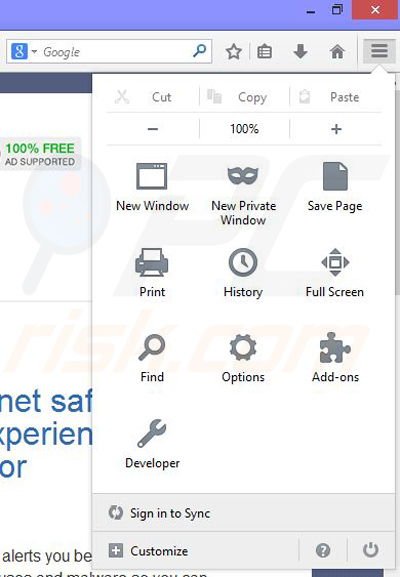
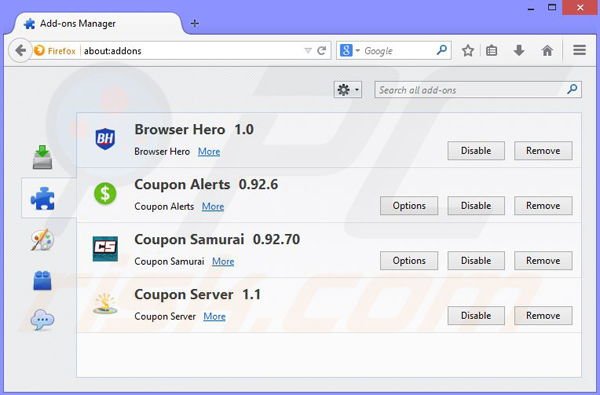
▼ Montrer la discussion